Как можно удалить или отключить Microsoft Edge

Microsoft Edge — это разработка Microsoft, которая нашла своё применение в Windows 10 и заменила стандартный браузер Internet Explorer в 2015 году. Новая программа была призвана потеснить Google Chrome и отобрать часть его аудитории. Но не получилось и браузер, для большинства пользователей, стал обузой. Для экономии места его лучше было удалить, однако, это не так просто, так как программа вшита в операционную систему.
Можно ли удалить обозреватель Microsoft Edge полностью
Microsoft Edge можно не только удалить с компьютера, но и также просто «обезвредить». Если пользователю просто не нужен браузер в данный момент, но может понадобиться в будущем, обозреватель от Microsoft можно отключить. Это можно сделать либо вручную, либо при помощи специального программного обеспечения от сторонних разработчиков. Конечно, от Билла Гейтса подобной программы дождаться будет невозможно.
Удалить «Эдж» также можно, для этого можно воспользоваться одним из трёх основных способов:
- деинсталляция программы через оболочку PowerShell;
- удаление браузера сторонними утилитами;
- варварским методом, через уничтожение папки программы в среде операционной системы.
До удаления браузера стоит произвести одну простую операцию: выгрузить обозреватель из оперативной памяти. В противном случае система не позволит удалить используемые файлы. Для этого открываем программу «Диспетчер задач» и во вкладке «Подробности» снимаем все задачи, что имеют в своём названии MicrosoftEdge.
Как убрать Microsoft Edge с компьютера через удаление папки с файлами браузера
Самый простой и надёжный способ для избавления системы от обозревателя «Эдж» — это удаление директории с программой.
- Любым файловым менеджером открываем директорию C:\Windows\SystemApps.
- Дальше выделяем две директории, в названии которых сесть строки MicrosoftEdge и нажимаем комбинацию клавиш Shift+Delete и подтверждаем уничтожение информации.
В случае если в процессе удаления возникает ошибка, перезагружаем ПК, снова очищаем оперативную память от процессов браузера и повторяем удаление.
Как удалить Microsoft Edge через утилиту PowerShell
Единственный способ для удаления браузера «Эдж», который рекомендует использовать команда разработчиков Windows 10 — это деинсталляция программы через оболочку PowerShell. Новый терминал постепенно будет заменять консоль «Командная строка», однако этот процесс распланирован на годы.
Через PowerShell можно управлять отдельными компонентами Windows 10, приложениями из «Магазина» и многим другим.
- В меню «Пуск» находим папку Windows PowerShell, затем через контекстное меню одноимённого файла запускаем оболочку от имени администратора.
- В терминал прописываем команду Get-AppxPackage и нажимаем клавишу Enter.
- Среди списка выведенных программ находим Microsoft.MicrosoftEdge, затем копируем значение строки PackageFullName.
- Копируем полное название браузера в новую команду и с атрибутом Get-AppxPackage вначале и | Remove-AppxPackage в конце строки и запускаем команду в действие.
Итоговый вид команды для удаления браузера будет таким: Get-AppxPackage Microsoft.MicrosoftEdge_44.17763.1.0_neutral__8wekyb3d8bbwe | Remove-AppxPackage, однако команда содержит версию обозревателя, потому внешний вид числовой составляющей будет отличаться. Именно поэтому показан весь механизм удаления.
Есть ещё одна команда для удаления Edge с компьютера. Правда смысл её в том, чтобы физически удалить папку браузера, а не деинсталлировать программу. Скрипт выглядит вот так: remove-item $env:localappdata\Packages\Microsoft.MicrosoftEdge_8wekyb3d8bbwe\* -recurse -Force 2>$null.
Как отключить обозреватель Edge с помощью сторонних приложений
Стандартные механизмы для удаления компонентов Windows не единственные во вселенной, что могут управлять компонентами ОС. Сторонние приложения также в состоянии избавить вас от ненужного браузера. Разработчики-энтузиасты разработали весьма остроумный путь, для блокировки браузера. Работает он следующим образом: необходимо запустить лишь небольшой скрипт с простым интерфейсом и двумя кнопками.
Блокировка браузера проходит буквально в несколько кликов.
- Скачиваем утилиту Edge Blocker с официального сайта.
- Запускаем программу, затем для блока обозревателя в интерфейсе прожимаем кнопку Block, а для отмены нажимаем Unblock.
Как восстановить Edge после удаления
Восстановление браузера после удаления или вследствие ошибки диска проходит в оболочке PowerShell, как и единственный верный способ его удаления.
- Открываем терминал, как показано в примере выше.
- В строку запуска команды вставляем запрос Get-AppXPackage -AllUsers -Name Microsoft.MicrosoftEdge | Foreach {Add-AppxPackage -DisableDevelopmentMode -Register «$($_.InstallLocation)\AppXManifest.xml» -Verbose} и нажимаем клавишу Enter.
Видео: как запустить установку браузера Edge
Удалить Microsoft Edge в Windows 10 очень просто. Это можно сделать несколькими основными способами. В то же время восстановить браузер также не представляется проблемным, в Windows.
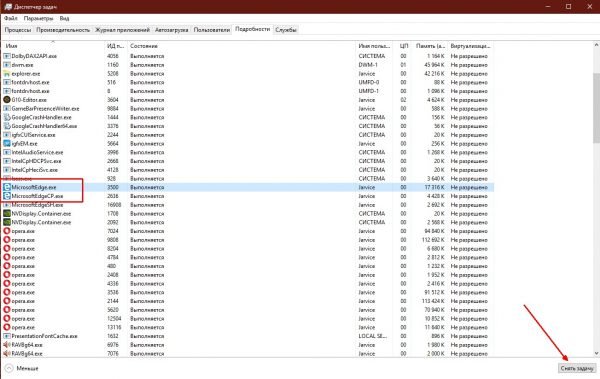
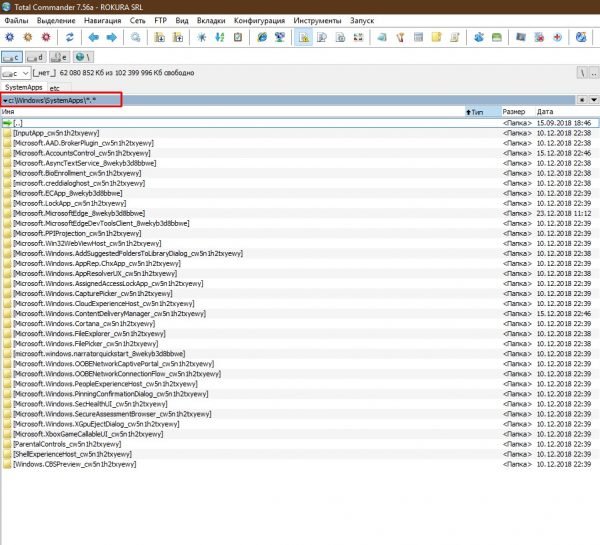
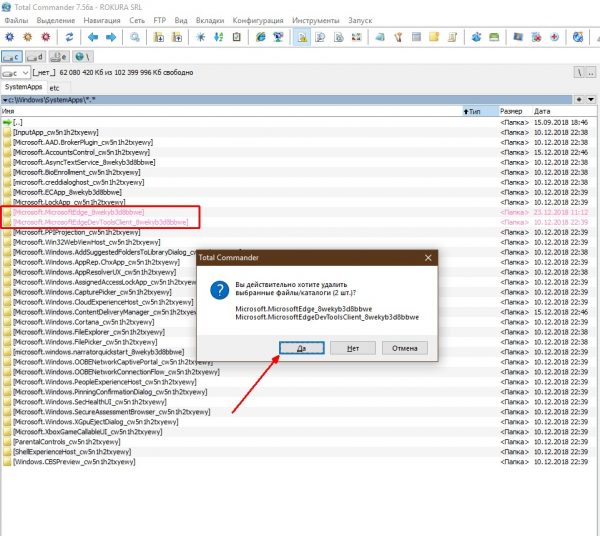
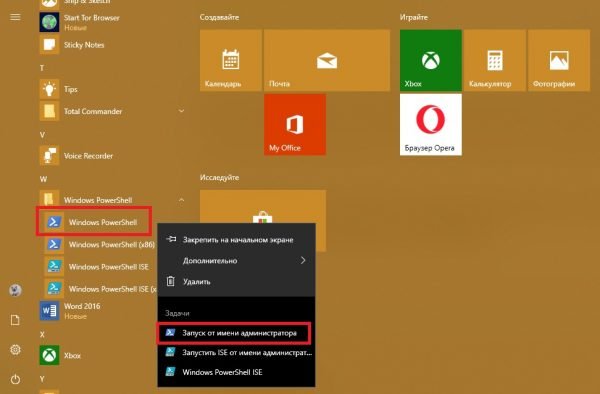
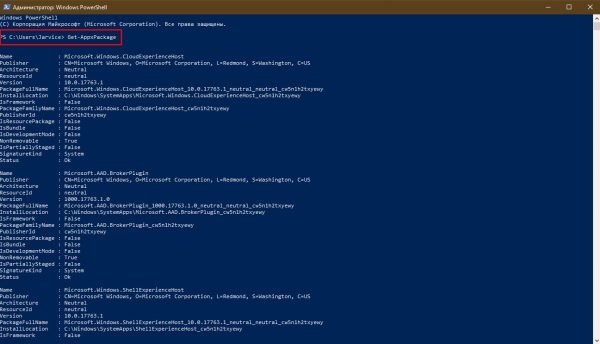
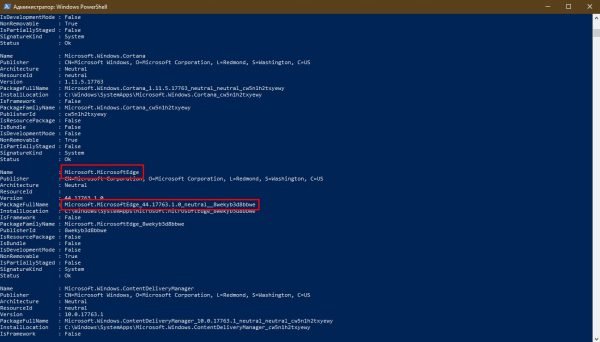
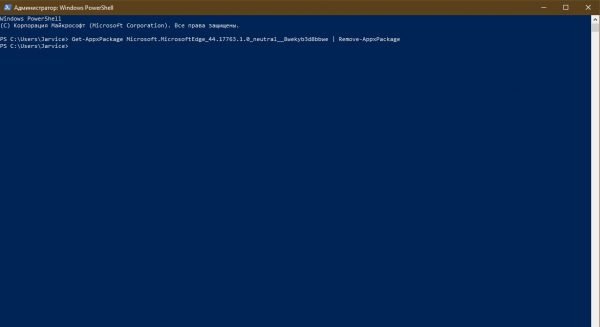
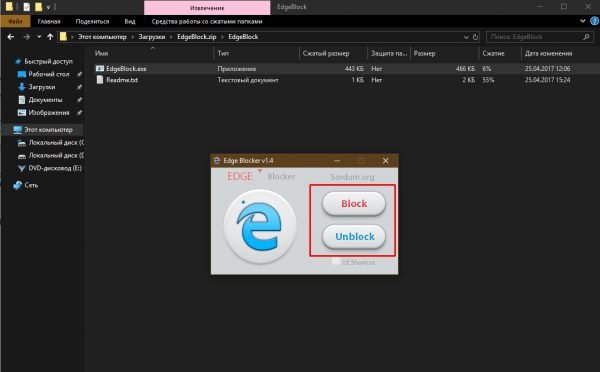
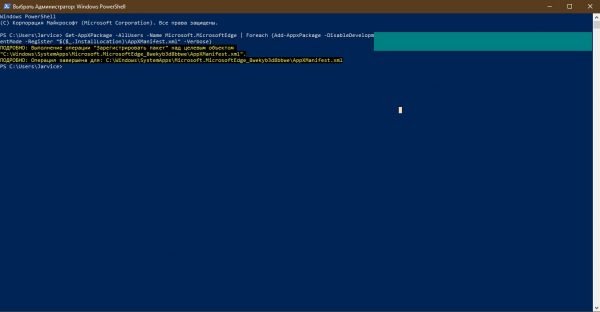


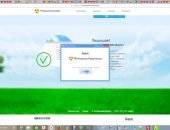

Один комментарий